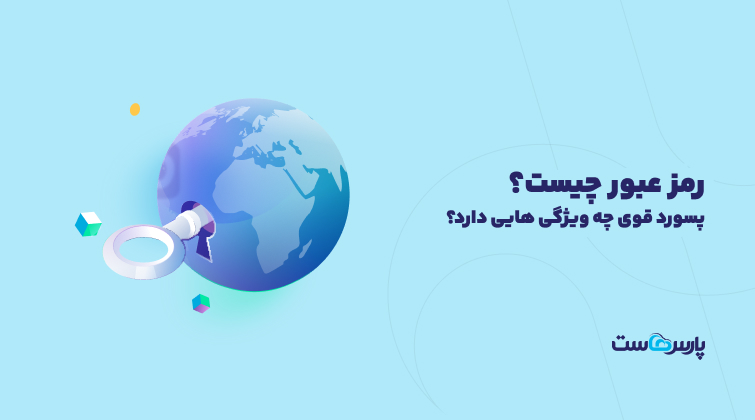
رمز عبور چیست؟ چگونه پسورد قوی بسازیم؟
رمز عبور، رشتهای محرمانه از کاراکترهاست که برای تایید هویت و ورود به حسابهای کاربری استفاده میشود. برای ورود به حسابهای کاربری و استفاده از امکانات سایتها، باید رمز عبور داشته باشیم. این رمز عبور را خودمان هنگام ثبتنام در سایت ایجاد میکنیم و در مراجعات بعدی به آن نیاز خواهیم داشت. اما استفاده از […]
رمز عبور چیست؟ چگونه پسورد قوی بسازیم؟
رمز عبور، رشتهای محرمانه از کاراکترهاست که برای تایید هویت و ورود به حسابهای کاربری استفاده میشود. برای ورود به حسابهای کاربری و استفاده از امکانات سایتها، باید رمز عبور داشته باشیم. این رمز عبور را خودمان هنگام ثبتنام در سایت ایجاد میکنیم و در مراجعات بعدی به آن نیاز خواهیم داشت. اما استفاده از رمز عبور، دردسرهای خاص خود را دارد. چون بعضی سایتها اجازه استفاده از رمزهای ساده مانند تاریخ تولد را نمیدهند. پس نحوه ایجاد و بهخاطر سپاری رمز عبور بسیار مهم است.
در ادامه، به شما توضیح خواهیم داد که رمز عبور چیست و یک پسورد قوی باید چه ویژگیهایی داشته باشد؟ همچنین نرمافزارهای مدیریت پسورد را معرفی میکنیم. تا انتهای بلاگ پارس هاست همراه ما باشید.
رمز عبور (Password) چیست؟
رمز عبور یا همان پسورد، رشتهای از کاراکترهاست که هنگام ورود به حساب کاربری و برای تایید هویت شخصی خود، از آن استفاده میکنیم. این رشته کاراکترها را خود شخص ایجاد میکند. یعنی هنگام ثبت نام، سایت از شما میخواهد تا یک پسورد قوی برای حساب کاربری خود تعیین کنید. بعضی سایتها کمی سختگیر هستند و هر رشتهای از کاراکترها را بهعنوان رمز عبور قبول ندارند. البته نباید فراموش کرد که تمام این سختگیریها در راستای حفظ اطلاعات شخصی شما انجام میگیرد.
گفتنی است برای حفظ امنیت اطلاعات شخصی و جلوگیری از نفوذ افراد غیرمجاز در وبسایت نیز استفاده از گواهی SSL همانند پسورد قوی اهمیت دارد. با نصب SSL، ارتباط بین مرورگر و سایت شما رمزنگاری میشود و دادههای حساس، از جمله پسوردها، امن میمانند. اگر قصد دارید امنیت سایت خود را ارتقا دهید، میتوانید با خرید ssl از پارس هاست تجربهای امن و مطمئن برای کاربران خود فراهم کنید.
منظور از انواع پسورد چیست؟
رمزهای عبور بسته به ساختار و کاربردشان به دستههای مختلفی تقسیم میشوند. شناخت این انواع به کاربران کمک میکند تا انتخابهای بهتری برای امنیت حسابهای خود داشته باشند.
رمزهای عبور ساده مانند «۱۲۳۴۵۶» یا «password»، اغلب از حروف یا اعداد قابل پیشبینی تشکیل شدهاند و بهراحتی در معرض خطر هک قرار میگیرند. در مقابل، رمزهای عبور پیچیده از ترکیبی از حروف بزرگ و کوچک، اعداد و نمادها تشکیل شدهاند و حدس زدن آنها دشوارتر است. برای مثال، رشتهای مانند «۸hgR%7yD!vQO» نمونهای از یک رمز عبور پیچیده است که هک کردن آن زمان زیادی میطلبد.
از طرفی دیگر رمز عبور یکبار مصرف (OTP) نیز برای افزایش امنیت در تراکنشهای حساس، مانند ورود به حسابهای بانکی، استفاده میشود و پس از یک بار استفاده منقضی خواهد شد. در نهایت، احراز هویت چندمرحلهای (MFA) ترکیبی از رمز عبور با روشهای دیگر، مانند کد ارسالی به تلفن همراه، را بهکار میگیرد تا لایههای امنیتی بیشتری ایجاد کند.
رمزهای عبور پیچیده از ترکیبی از حروف بزرگ و کوچک، اعداد و نمادها تشکیل شدهاند
استفاده از رمز عبور قوی چه اهمیتی دارد؟
تا اینجا متوجه شدیم که پسورد یعنی چه و انواع آن چیست. اکنون میخواهیم درباره اهمیت استفاده از رمز عبور و پسورد قوی و فراموش نشدنی صحبت کنیم.
امروزه، برای انجام امور بانکی، سرمایهگذاری در بورس و یا کارهای روزانه خود، از سایتهای مختلفی استفاده میکنیم. سایتها نیز خدمات خود را در اختیار کاربرانی قرار میدهند که عضو آن سایت باشد. پس مجبوریم در این سایتها ثبت نام کنیم و برای ورود به حساب شخصی خود، رمز عبور بسازیم.
اما رمز عبور ایجادشده باید بهاندازه کافی قوی و غیر قابل حدس باشد؛ چون هکرها همواره در کمین اطلاعات شما هستند و از کوچکترین سهل انگاری کاربران، برای ورود به بخش اصلی سایت استفاده میکنند. آنها از نرمافزار و برنامههای مختلفی برای حدس زدن رمز عبور شما استفاده کرده و از هیچ تلاشی فروگذار نیستند.
از این رو، باید از پسوردهای قوی برای اکانت خود در سایتها استفاده کنید. هر چقدر رمز عبور شما قویتر باشد، کار هکرها برای نفوذ به اطلاعات شخصی سختتر میشود و بهعنوان کاربر یا مدیر سایت، همیشه باید مراقب حملات هکری باشیم. انتخاب رمز عبور قوی نیز سادهترین راه جلوگیری از هک سایت و یا اطلاعات است.
منظور از حملات (Brute Force) چیست؟
هکرها از ترفندهای مختلفی برای دسترسی به سایت استفاده میکنند. یکی از این روشها، حملات بروت فورس نام دارد؛ یعنی هکر یکی از دو اطلاعات کاربر (رمز عبور یا نام کاربری) برای ورود به حساب کاربری را دارد. پس با تکیهبر این اطلاعات، به آن اکانت حملهور میشود و میلیونها ترکیب مختلف را برای حدس زدن دومی بهکار میگیرد.
البته خود هکر یک انسان است و توانایی انجام این کار را ندارد؛ اما برای دستیابی به هدفش، از کمک افزارها استفاده میکند. بنابراین، یک کامپیوتر را برنامهریزی میکند و از آن میخواهد تا میلیونها ترکیب مختلف را برای حدس زدن رمز عبور آن حساب کاربری، امتحان کند. فراموش نکنید که اگر هکر بتواند به پنل مدیریت سایت شما نفوذ کند، باید برای همیشه با سایت خود خداحافظی کنید؛ چون محیط سایت را از بدافزارها پر میکند. برای اینکه بدانید بدافزار چیست، مقاله جامع ما را در این باره مطالعه کنید.
اکنون باید اهمیت استفاده از پسورد قوی را درک کرده باشید. چون پسوردهای ساده و قابل حدس، جزو اولین ترفندهایی است که هکرها از آنها برای نفوذ به سایت استفاده میکنند. اما هر چقدر که رمز عبور شما پیچیدهتر باشد، امکان هک شدن حساب کاربری کمتر میشود.
یک پسورد قوی باید چه ویژگیهایی داشته باشد؟
شاید تمام خلاقیت برخی افراد در ساخت یک پسورد قوی، اضافه کردن عدد به انتهای نام و یا استفاده از یک عدد اضافه در انتهای پسورد قبلی باشد. تجربه نشان دادهاست که افراد در ایجاد یک پسورد قوی، بسیار ضعیف عمل میکنند. پس شاید لازم باشد که با ویژگیهای یک پسورد قوی آشنا شوید:

۱- طولانی بودن طول پسورد
در ابتدای این مطلب، رمز عبور را رشته ای از کاراکترها تعریف کردیم؛ اما طول این رشته بسیار مهم است. هر چقدر تعداد کاراکترهای یک پسورد بیشتر باشد، هکر به زمان بیشتری برای هک کردن آن نیاز دارد. پس یک پسورد قوی باید تعداد کاراکتر زیادی داشته باشد. بهطور معمول، پسوردهای با ۱۲ کاراکتر و یا بیشتر را، قوی میدانند.
۲- یکتا بودن
مطمئنا شما در چندین سایت حساب کاربری دارید و از رمزهای متفاوتی برای هر کدام از آنها استفاده میکنید. اینکه یک رمز قوی داشته باشید و آن را برای تمامی حسابها استفاده کنید، کار عاقلانهای بهنظر نمیرسد. زیرا با هک شدن یکی از این حسابها، هکر میتواند به اطلاعات شما در دیگر سایتها نیز دسترسی داشته باشد. پس چند پسورد قوی ایجاد کنید و هر کدام را به یکی از حسابهای کاربری خود اختصاص دهید.
۳- غیر قابل حدس بودن
برای داشتن پسوردی قوی، باید کمی متفاوت فکر کنید، چرا که بسیاری افراد از تاریخ تولد و یا نام خود برای ایجاد پسورد استفاده میکنند یا ترکیبهای واضحی مانند ۱۲۳۴۵۶۷۸۹ و یا abcd را در پسورد خود بهکار میبرند.
فراموش نکنید که حدس زدن چنین پسوردهایی برای هکر، مثل آب خوردن است! زیرا اولین گزینهای که به ذهن افراد میرسد، اطلاعات شخصی آنهاست و بهخاطر سپردنشان نیز آسان است. در نتیجه، پسوردی را استفاده کنید که کسی نتواند آن را حدس بزند.
۴- پیچیده بودن (مهمترین ویژگی رمز عبور قوی)
برای داشتن یک پسورد قوی صرفا نباید از حروف الفبا استفاده کرد. چون پسوردهای قوی، ترکیبی از اعداد، علائم و حروف بزرگ و کوچک انگلیسی هستند. برای مثال، عبارت ۸hgR%۷yD! vQO یک رمز عبور بسیار قوی است. هکر برای حدس زدن چنین پسوردی، به چندین قرن زمان نیاز دارد!
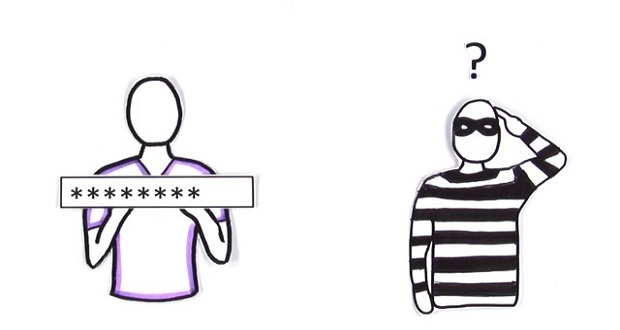
۵- خصوصی بودن
رمز عبور شما هر چقدر هم که سخت باشد، تا زمانی قوی است که فقط خودتان آن را بدانید! وقتی پسورد قوی خود را در اختیار دوست یا آشنایان خود قرار میدهید، امکان لو رفتن آن در اثر سهل انگاری وجود دارد. پس بههیچ عنوان رمز عبور خود را با دیگران بهاشتراک نگذارید. برای نمونه، اگر از یک رمز سخت برای وای فای استفاده میکنید اما آن را در اختیار دیگران نیز قرار میدهید، در واقع امنیت شبکهتان را بهخطر انداختهاید، حتی اگر رمز چقدر هم پیچیده باشد.
چند نمونه رمز عبور خوب و قوی
خوب بودن رمز عبور یعنی چه و چرا رمز خوب برای امنیت ما لازم است؟ برای درک بهتر ویژگیهای یک رمز عبور خوب، چند نمونه رمز عبور قوی و ضعیف را بررسی میکنیم. هکرها گذر واژههای ضعیف مانند «۱۲۳۴۵۶۷۸۹» یا «ali123» را بهدلیل سادگی و استفاده از اطلاعات قابل حدس، بهسرعت تشناسایی میکنند.
در مقابل، رمزهایی مانند «X9#mP$2kL!vN» یا گذرواژهای مثل «Iran_keshvar_zibayi_ast» بهدلیل پیچیدگی و طول مناسب، امنیت بیشتری دارند.
نکته: رمز عبور باید منحصربهفرد باشد و برای هر حساب کاربری متفاوت انتخاب شود تا در صورت لو رفتن یک حساب، سایر حسابها در امان بمانند.
چگونه پسورد بسازیم؟
ساخت پسورد نیازمند رعایت چند اصل اساسی است؛ نخست، طول رمز عبور باید حداقل ١٢ کاراکتر باشد، زیرا هرچه تعداد کاراکترها بیشتر باشد، زمان مورد نیاز برای هک آن بهطور تصاعدی افزایش مییابد. ترکیب حروف بزرگ و کوچک، اعداد و استفاده کاراکتر خاص برای رمز عبو مانند «@» یا «#» نیز ضروری است. بهعنوان مثال، بهجای استفاده از «password123»، میتوانید از «P@ssw0rd#2025» استفاده کنید که بهمراتب امنتر است.
علاوهبر این، لازم است از بهکار بردن اطلاعات شخصی مانند نام، تاریخ تولد یا شماره تلفن خودداری کنید؛ زیرا این اطلاعات بهراحتی از طریق شبکههای اجتماعی یا سایر منابع قابل دسترسی هستند. همچنین، استفاده از گذرواژههای معنادار میتواند بهخاطر سپردن رمز را آسانتر کند. برای مثال، ترکیب چند کلمه تصادفی مانند «Iran_Darya_Aseman» میتواند هم امن باشد و هم بهخاطر سپردن آن سادهتر از یک رشته کاراکتر تصادفی باشد.
نکات مهم در خصوص ساخت گذر واژه جدید
در این بخش، نکات مهمی را در رابطه با ساخت رمز عبور بیان میکنیم. ابتدا، از استفاده مجدد رمزهای عبور قدیمی یا بهکار بردن یک رمز برای چندین حساب خودداری کنید. آمارهای سال ٢٠٢۵ نشان میدهند که ۵٢ درصد کاربران از رمزهای عبور یکسان در چندین پلتفرم استفاده میکنند که این امر خطر هک شدن را بهشدت افزایش میدهد. دوم، رمز عبور خود را بهطور دورهای، برای مثال هر شش ماه یک بار، تغییر دهید تا امنیت حسابهای خود را افزایش دهید.
بهعلاوه، از ذخیره رمزهای عبور در مرورگرها بدون رمزگذاری مناسب خودداری کنید، زیرا این اطلاعات ممکن است در برابر حملات سایبری آسیبپذیر باشند. برای اطمینان از امنیت، میتوانید از ابزارهای تست امنیت رمز عبور مانند وبسایتهای معتبر بررسی قدرت رمز استفاده کنید. این ابزارها میزان پیچیدگی و مقاومت رمز عبور شما در برابر حملات را ارزیابی میکنند.
١. چطور از رمز عبور خود محافظت کنیم؟
محافظت از رمز عبور یعنی چی و اساسا باید برای محافظت از رمز عبور چه کارهایی انجام دهیم؟ در واقع محافظت از رمز عبور نیازمند اقدامات پیشگیرانه است. هرگز رمز عبور خود را با دیگران، حتی افراد مورد اعتماد بهاشتراک نگذارید، زیرا سهلانگاری دیگران ممکن است منجر به لو رفتن اطلاعات شود. همچنین فعال کردن احراز هویت چندمرحلهای (MFA) یکی از بهترین روشها برای افزایش امنیت است. این روش حتی در صورت لو رفتن رمز عبور، از دسترسی غیرمجاز جلوگیری میکند.
مراقب حملات فیشینگ باشید که در آن هکرها با ارسال ایمیلها یا لینکهای جعلی سعی در سرقت رمز عبور دارند. همیشه آدرس وبسایتها را بررسی کنید و از وارد کردن اطلاعات در صفحات مشکوک خودداری کنید. از طرفی دیگر، بهروزرسانی منظم نرمافزارها و سیستمعاملها نیز از آسیبپذیریهای شناختهشده جلوگیری میکند.
٢. روش تست میزان امنیت پسورد
برای بررسی امنیت رمز عبور، ابزارهای آنلاینی مانند Have I Been Pwned یا Password Strength Checker وجود دارند که میتوانند قدرت رمز عبور شما را ارزیابی کنند. این ابزارها بررسی میکنند که آیا رمز عبور شما در برابر حملات بروت فورس یا دیکشنری مقاوم است یا خیر. همچنین، برخی نرمافزارهای مدیریت رمز عبور مانند LastPass قابلیت ارزیابی امنیت رمز را دارند و پیشنهادهایی برای بهبود آن ارائه میدهند.
نکته: برای تست دستی، اطمینان حاصل کنید که رمز عبور شما ترکیب متنوعی از کاراکترها باشد و در لیست رمزهای عبور پرخطر مانند «۱۲۳۴۵۶» یا «qwerty» قرار نگیرد.
٣. رمز عبور من کجاست؟
اگر رمز عبور خود را فراموش کردهاید، نگران نباشید. بسیاری از وبسایتها گزینهای برای بازیابی رمز عبور از طریق ایمیل یا شماره تلفن ارائه میدهند. برای مثال، وبسایتهایی مانند جیمیل، اینستاگرام و غیره امکان بازنشانی رمز عبور را فراهم کردهاند. در این موارد، بهطور معمول یک کد امنیتی به ایمیل یا تلفن شما ارسال میشود که با وارد کردن آن میتوانید رمز جدیدی تنظیم کنید.
برای جلوگیری از این مشکل، همیشه یک ایمیل یا شماره تلفن بهروز در حسابهای خود ثبت کنید. اگر از کنترل پنلهایی مانند cPanel استفاده میکنید، میتوانید از طریق رابط کاربری اطلاعات تماس، رمز عبور خود را بازنشانی کنید، بهشرطی که گزینه بازنشانی رمز فعال باشد.
۴. فهرست رمزهای عبور پرخطر
بر اساس گزارش spacelift، برخی از رمزهای عبور همچنان بهدلیل سادگی در صدر فهرست رمزهای پرخطر قرار دارند. این رمزها شامل موارد زیر هستند:
«۱۲۳۴۵۶»
«password»
«qwerty»
«admin»
«۱۲۳۴۵۶۷۸۹»
استفاده از این رمزها مانند گذاشتن کلید خانه زیر پادری است. هکرها از نرمافزارهای خودکار برای تست این رمزهای رایج استفاده میکنند و بهراحتی میتوانند به حسابهای شما دسترسی پیدا کنند. برای افزایش امنیت، از رمزهای منحصربهفرد و پیچیده استفاده کنید و از تکرار این الگوهای قابل پیشبینی خودداری کنید.
۵. جلوگیری از فراموشی گذرواژهها
بهخاطر سپردن چندین رمز عبور پیچیده میتواند چالشبرانگیز باشد. برای حل این مشکل، استفاده از نرمافزارهای مدیریت رمز عبور که در ادامه معرفی خواهند شد توصیه میشود. این ابزارها تمام رمزهای عبور شما را در یک پایگاه داده امن ذخیره میکنند و تنها با یک رمز عبور اصلی قابل دسترسی هستند. به این ترتیب، نیازی به حفظ کردن تعداد زیادی رمز عبور نیست.
بهعلاوه، یادداشت کردن رمزهای عبور در مکانهای امن، مانند دفترچه یادداشت شخصی نیز میتواند مفید باشد، بهشرطی که این یادداشتها در دسترس دیگران قرار نگیرند. استفاده از جملات یادآور نیز که به شما کمک میکنند گذرواژههای خود را بهخاطر بیاورید، روشی کاربردی است. برای مثال، میتوانید از ابتدای کلمات یک جمله معنادار برای خودتان رمز عبور بسازید.
معرفی نرمافزارهای ساخت پسورد
ابزارهای پسوردساز به کاربران کمک میکنند تا رمزهای عبور قوی و پیچیدهای بسازند که در برابر حملات سایبری مقاوم باشند. این ابزارها با تولید ترکیبهای تصادفی از حروف، اعداد و نمادها، امنیت حسابها را افزایش میدهند و نیاز به حفظ کردن رمزهای پیچیده را کاهش میدهند. در ادامه، چهار نرمافزار معتبر پسورد ساز معرفی میشوند که هر یک ویژگیهای منحصربهفردی برای مدیریت و تولید رمزهای عبور ارائه میدهند:
١. نرمافزار LastPass
برنامه LastPass یکی از شناختهشدهترین نرمافزارهای مدیریت رمز عبور است که با استفاده از آن میتوانید رمزهای عبور پیچیده را بهصورت امن ذخیره کنید. این ابزار قابلیت تولید رمزهای تصادفی، همگامسازی بین دستگاهها و پر کردن خودکار فرمهای ورود را ارائه میدهد. با استفاده از یک رمز عبور اصلی قوی میتوانید به تمام رمزهای خود دسترسی داشته باشید و امنیت حسابهایتان را تضمین کنید.
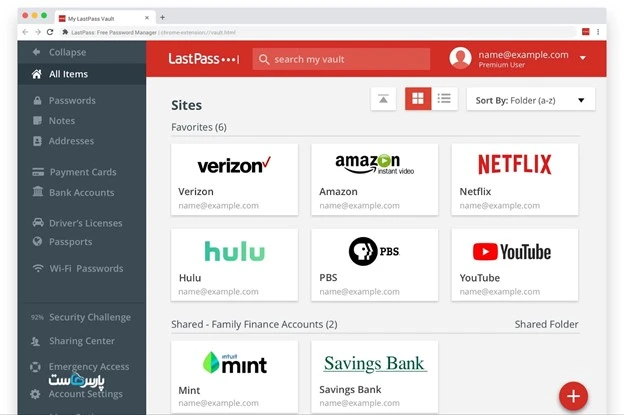
٢. نرمافزار ۱Password
اپلیکیشن ۱Password گزینهای دیگر برای مدیریت رمزهای عبور است که بر امنیت و سهولت استفاده تمرکز دارد. این نرمافزار امکان ذخیره رمزهای عبور، اطلاعات کارت اعتباری و یادداشتهای امن را فراهم میکند. رابط کاربری ساده و قابلیت ادغام با مرورگرها موجب محبوبیت آن در میان بسیاری از کاربران شدهاست.
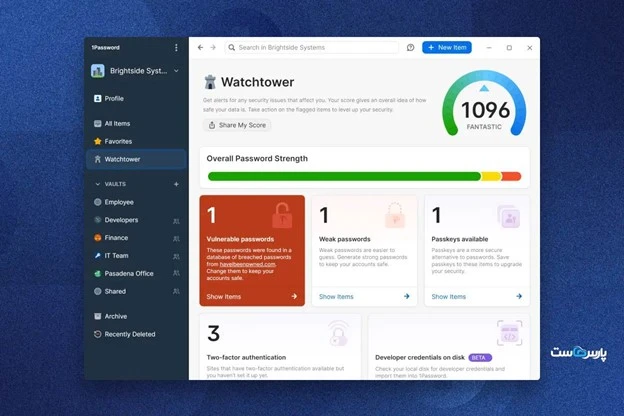
٣. نرمافزار Dashlane
نرمافزار Dashlane علاوهبر مدیریت رمز عبور، قابلیتهایی مانند نظارت بر امنیت حسابها و امکان پرداخت امن را ارائه میدهد. این نرمافزار به کاربران کمک میکند تا رمزهای عبور قوی بسازند و در صورت شناسایی رمزهای ضعیف، هشدارهایی ارائه میدهد. نسخه رایگان آن برای کاربرانی که تعداد محدودی رمز عبور دارند، مناسب است.
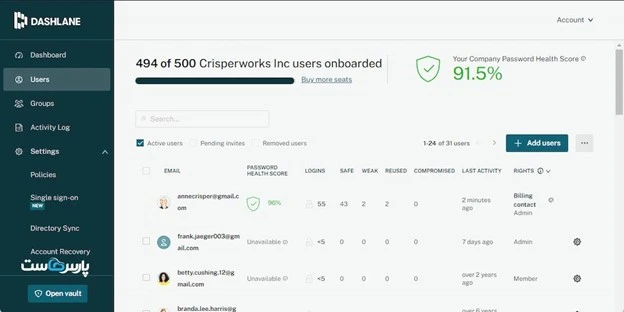
۴. نرمافزار Bitwarden
برنامه Bitwarden یک نرمافزار متنباز و رایگان است که امنیت بالایی را با هزینه کم ارائه میدهد. این ابزار برای افرادی که بهدنبال گزینهای مقرونبهصرفه هستند، مناسب است. Bitwarden امکان ذخیرهسازی رمزهای عبور و همگامسازی آنها در دستگاههای مختلف را فراهم میکند و از احراز هویت چندمرحلهای نیز پشتیبانی میکند.
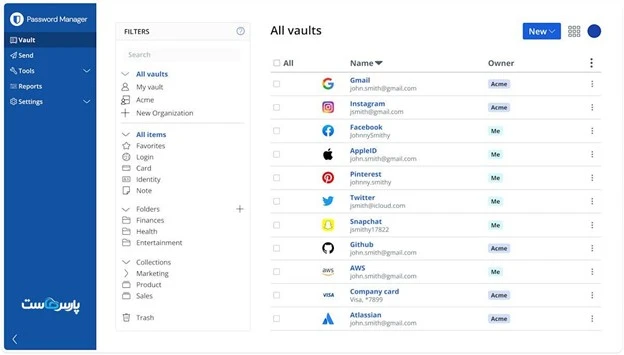
مدیریت رمز عبور میتواند خطر نفوذ را تا ٣٠ الی ۵٠ درصد کاهش دهد؛ این واقعیت اهمیت استفاده از ابزارهای مدیریت رمز را نشان میدهد.
با استفاده از این نرمافزارها میتوانید تمامی پسوردهای قوی و پیچیده خود را در یک اکانت نگهداری کنید. برای دسترسی به تمامی این پسوردها، فقط لازم است پسورد مربوط به حساب کاربری خود در نرمافزار را به یاد داشته باشید. حتی در این نرمافزارها میتوانید از افزونه مرورگر هم استفاده کنید تا نرمافزار بتواند بهطور خودکار، نام کاربری و رمز عبور مربوط به هر سایت را در فیلدهای مشخص شده وارد کند. بهعلاوه، بعضی از این نرمافزارها به شما کمک میکنند تا یک پسورد قوی بسازید.
البته بهجای استفاده از نرمافزار، میتوانیم از قابلیت مدیریت پسورد در مرورگر کروم نیز استفاده کنیم. در ادامه، راهنمای استفاده از نرمافزار KeePass را برای مدیریت رمزهای عبور به شما آموزش میدهیم.
رمز عبور شما هر چقدر هم که سخت باشد، تا زمانی قوی است که فقط خودتان آن را بدانید!
آموزش استفاده از نرمافزار KeePass برای مدیریت پسورد
ابتدا متناسب با سیستم عامل کامپیوتر و یا مدل گوشی خود، نرمافزار KeePass را از سایت اصلی دانلود کنید. پس از دانلود، نرمافزار را بهصورت کامل نصب کنید. سپس برای اضافه کردن یک پسورد جدید به بخش مدیریت این نرمافزار، باید مراحل زیر را انجام دهید.
۱. ابتدا باید مسیری را به عنوان پایگاه داده انتخاب کنید تا رمزهای شما در آنجا ذخیره شود. بدین منظور، از قسمت File نرم افزار، گزینه New را بزنید. با پنجرهای مشابه تصویر زیر روبرو خواهید شد؛ پس برای رفتن به مرحله بعدی، بر روی دکمه OK کلیک فرمایید.
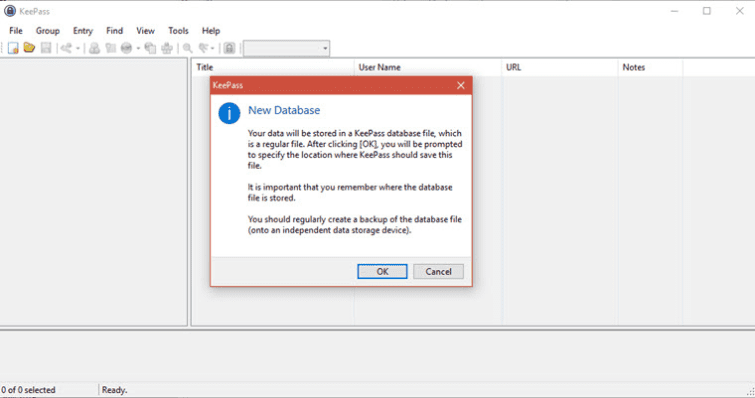
۲. در این مرحله، نرمافزار از شما میخواهد تا یک پسورد اصلی (Master Password) برای ورود به برنامه و دسترسی به دیگر رمزهای عبور تعیین کنید. پسورد انتخابی شما باید بهقدر کافی قوی باشد، چون مانند شاه کلیدی است که به شما امکان دسترسی به تمام پسوردهای دیگر را میدهد. پس از تعیین پسورد اصلی، آن را در جایی یادداشت کنید؛ چون امکان بازیابی مجدد آن وجود ندارد.
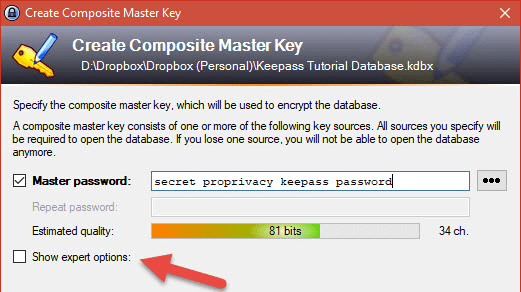
۳. پس از تعیین پسورد اصلی، باید فایلی را برای نگهداری پسوردها ایجاد کنید. بنابراین در فیلد مشخص شده، آدرسدهی لازم را انجام داده و سپس گزینه Create را بزنید.
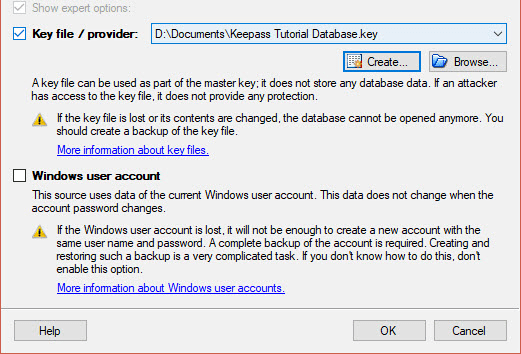
۴. با انتخاب گزینه Print میتوانید از تمامی اطلاعات مهمی که برای دسترسی به پسورد اصلی نیاز دارید، پرینت بگیرید. اما چنانچه قصد انجام این کار را ندارید، گزینه Skip را بزنید و بدون پرینت گرفتن وارد مرحله بعدی شوید.
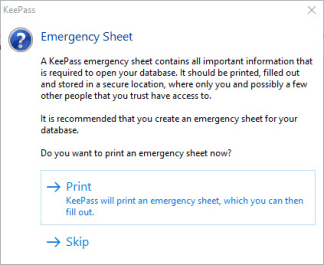
۵. در این محله باید سراغ فایلی بروید که در مراحل قبلی ایجاد کردهاید و آدرس آن را به نرمافزار مدیریت پسورد دادهاید. نرمافزار برای صادر کردن اجازه ورود، از شما پسورد اصلی را میخواهد. پس فایل مورد نظر رمزگذاری میشود و بهغیر از شما کسی نمیتواند به آن دسترسی داشته باشد.
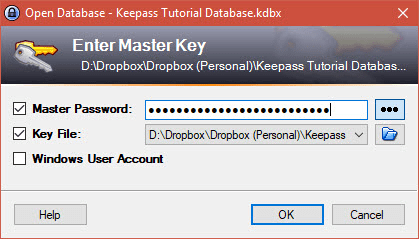
۶. برای اضافه کردن رمز عبوری جدید به نرم افزار، در قسمت خالی از صفحه آن راست کلیک کنید و گزینه Add Entry را بزنید.
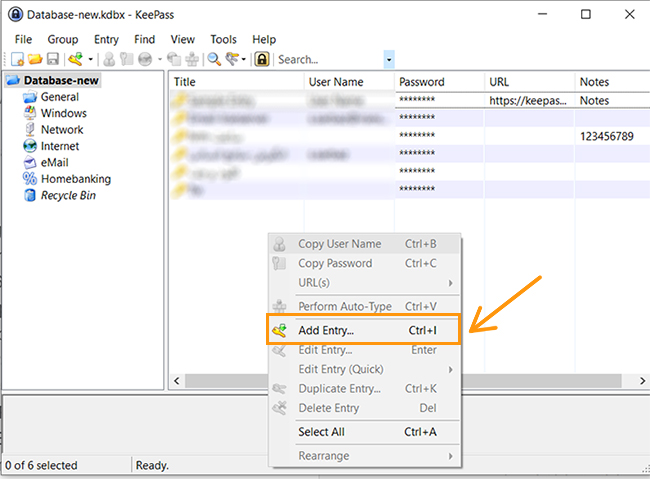
۷. در کادر ظاهرشده باید اطلاعات مربوط به نام کاربری، آدرس سایت، رمز عبور و تکرار آن را وارد کنید. پس از تکمیل تمامی فیلدهای ضروری، دکمه Ok را بزنید. البته خود نرمافزار مدیریت پسورد بهصورت پیشفرض یک رمز قوی را به شما پیشنهاد میکند که میتوانید از آن استفاده کنید.
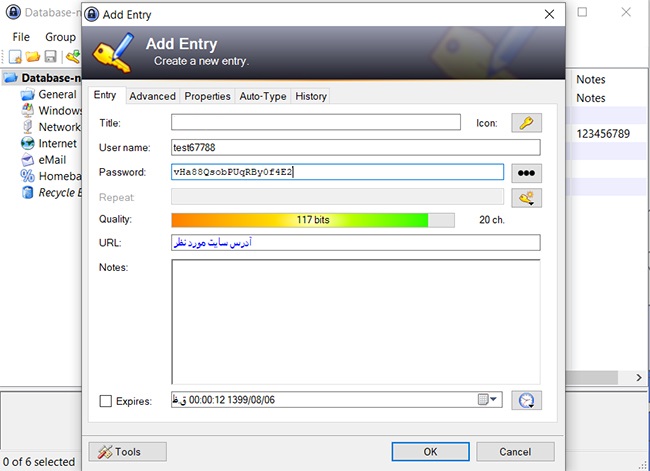
برای وارد کردن هر کدام از پسوردهای خود، باید کادری مشابه تصویر فوق را تکمیل کنید. بعد از اضافه کردن تمامی پسوردها، لازم نیست آنها را بهخاطر بسپارید. چون فقط با داشتن پسورد اصلی یا همان مستر پسورد نرم افزار KeePass، به تمامی آنها دسترسی دارید.
بازیابی رمز ورود سی پنل
همانطور که میدانید cPanel یکی از کنترل پنلهای میزبانی وب است که بهعلت مزایای متعدد آن، طرفداران بسیاری نیز دارد. cPanel مبتنیبر سیستم عامل لینوکس است و شناختهشدهترین کنترل پنل برای مدیریت سرورها و هاست لینوکس است. cPanel & WHM به شما امکان میدهد رمز عبور حساب سی پنل خود را بازیابی کنید. فرایند بازنشانی رمز عبور به این صورت است که یک کد امنیتی به آدرس ایمیل در رابط کاربری قسمت اطلاعات تماس cPanel ارسال میشود. (cPanel > صفحه اصل > تنظیمات برگزیده > اطلاعات تماس)
نکات مهم:
- برای استفاده از این ویژگی، باید گزینه Reset Password for cPanel accounts را در بخش System در رابط تنظیمات توییک WHM (WHM » Home » Server Configuration » Tweak Settings فعال کنید. اگر نمیتوانید به رابط WHM دسترسی پیدا کنید، برای کمک با ارائه دهنده هاست خود تماس بگیرید.
- برای استفاده از این ویژگی، باید آدرس ایمیل تماس را در رابط اطلاعات تماس cPanel تنظیم کنید (cPanel » صفحه اصلی » تنظیمات برگزیده » اطلاعات تماس. اگر رمز عبور خود را بهخاطر نمی آورید و آدرس ایمیل تماس خود را تنظیم نکردهاید، برای کمک با شرکت ارائه دهنده میزبانی خود تماس بگیرید.
- اگر آدرس ایمیل مخاطب را مشخص نکنید، سیستم یک آدرس ایمیل جعلی را هنگام تلاش برای بازنشانی رمز عبور نمایش میدهد. این به محافظت از اعتبار کاربران در حساب شما کمک میکند. این آدرس ایمیل به عنوان یک اشاره در کادر متنی آدرس ایمیل تماس در رابط ورود به cPanel ظاهر میشود. اگر میخواهید رمز عبور خود را بازیابی کنید و آدرس ایمیل تماس خود را تنظیم نکردهاید، برای کمک با ارائهدهنده میزبانی خود تماس بگیرید.
توجه داشته باشید:
برای بازنشانی رمز عبور زیر اکانت خود، مستندات نحوه بازنشانی رمز عبور زیر اکانت cPanel را مطالعه کنید. برای بازنشانی رمز عبور حساب سی پنل، مراحل زیر را انجام دهید:
- به مکان زیر در مرورگر خود بروید، جایی که example.com نشان دهنده نام دامنه شما است:
https://example.com:2083/
- روی Reset Password کلیک کنید.
- نام کاربری cPanel خود را در باکس Username وارد کنید و روی Reset Password کلیک کنید.
- آدرس ایمیل خود را در باکس آدرس ایمیل وارد کنید و روی ارسال کد امنیتی کلیک کنید.
همچنین:
برای ارسال مجدد کد امنیتی، روی ارسال مجدد کد امنیتی کلیک کنید.
باید از همان جلسه از مرورگری استفاده کنید که هنگام شروع درخواست بازنشانی رمز عبور از آن استفاده کردهاید.
نکته: اگر آدرس ایمیل مخاطب را مشخص نکنید، سیستم یک آدرس ایمیل تماس جعلی را هنگام تلاش برای بازنشانی رمز عبور خود نمایش میدهد.
در کادر متنی کد امنیتی، کد امنیتی را که دریافت کردهاید وارد کنید و روی ارسال کلیک کنید.
- رمز عبور خود را در کادر متنی New Password وارد کنید، رمز عبور خود را تایید کنید و روی تنظیم رمز عبور کلیک کنید.
- و در مرحله اخر برای ورود به حساب کاربری خود، روی Log In کلیک کنید.
در مقاله آموزش تغییر رمز سی پنل میتوانید این فرایند را بهصورت گامبهگام مشاهده کنید.
نحوه تغییر رمز عبور در DirectAdmin
کنترل پنل DirectAdmin نیز یکی دیگر از کنترل پنلهای میزبانی هاستینگ است که برای مدیریت سرور استفاده میشود و وظایف مربوط به امور مدیریتی وبسایت، ایمیل و پایگاههای داده را بهطور خودکار انجام میدهد. دایرکت ادمین بر روی آپاچی نصب میشود.
در کنترل پنل DirectAdmin شما این امکان را دارید رمز عبور پیکربندی شده فعلی را در هر زمان تغییر دهید. در ادامه راهنمای گامبهگام نحوه تغییر رمز عبور حساب کاربری در دایرکت ادمین را بررسی خواهیم کرد:
تغییر رمز عبور با استفاده از رابط کاربری گرافیکی
- ابتدا به کنترل پنل دایرکت ادمین خود لاگین کنید
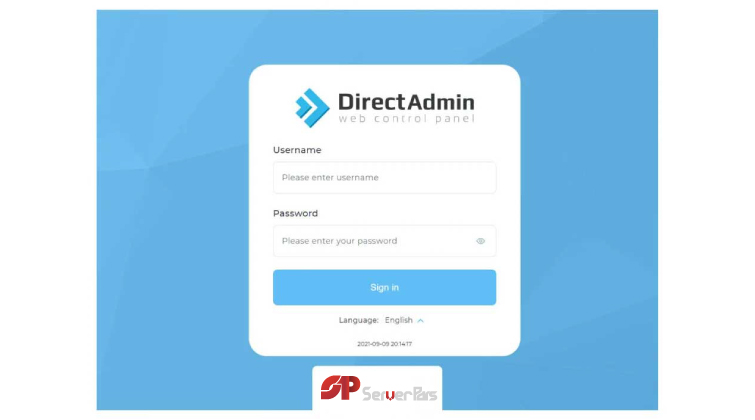
https://your-domain.com:2222 یا https://IP-address:2222 یا https://server-hostname:2222.
- بالا راست کلیک کنید > روی نام کاربری> روی رمز عبور کلیک کنید.
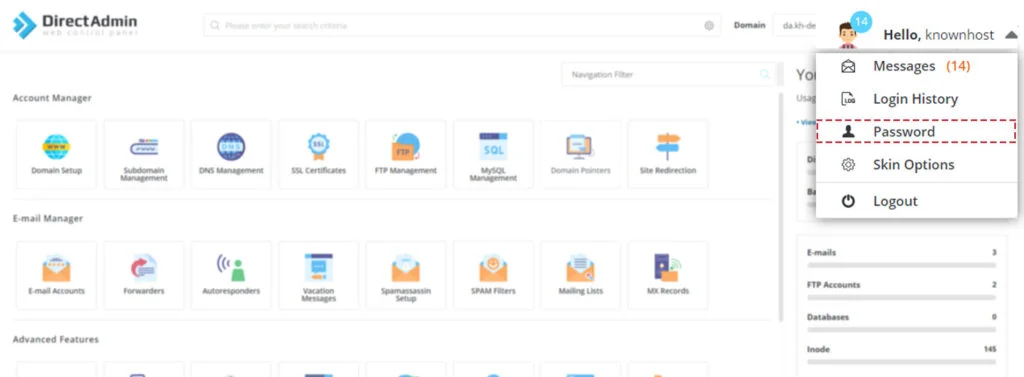
- اطلاعات مورد نیاز را وارد کنید،
رمز عبور فعلی دایرکت ادمین: رمز عبور فعلی کنترل پنل دایرکت ادمین را وارد کنید.
رمز عبور جدید را وارد کنید: سعی کنید رمز عبور پیچیده و سختی را بگذارید که قابل حدس زدن نباشد.
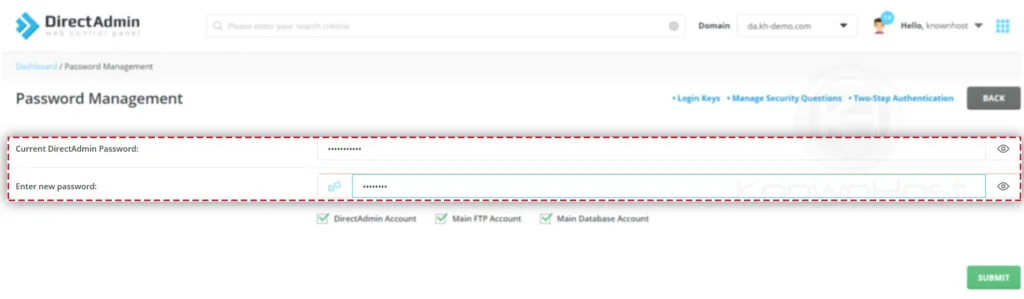
- در نهایت بر روی SUBMIT کلیک کنید.
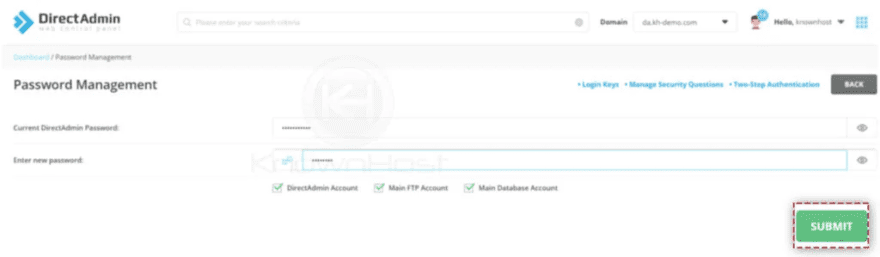
- تبریک می گوییم! با استفاده از DirectAdmin GUI رمز عبور را با موفقیت تغییر دادید.
عوض کردن پسورد وردپرس
اگر از وردپرس برای مدیریت سایت خود استفاده میکنید، یکی از مهمترین اقدامات امنیتی، تغییر منظم رمز عبور وردپرس است. با این کار، ریسک دسترسی غیرمجاز به پنل مدیریت کاهش مییابد و در صورت لو رفتن اطلاعات، سریعتر میتوانید امنیت سایت را بازیابی کنید. توصیه میشود از رمزهای قوی، طولانی و ترکیبی از حروف، اعداد و نمادها استفاده کنید و تغییر رمز را بهصورت دورهای در برنامه کاری خود قرار دهید. شما میتوانید آموزش تغییر رمز عبور وردپرس را از مقاله پارس هاست مشاهده کتید.
تغییر پسورد با استفاده از SSH/Terminal
- وارد DirectAdmin وی پی اس یا سرور اختصاصی خود شوید.
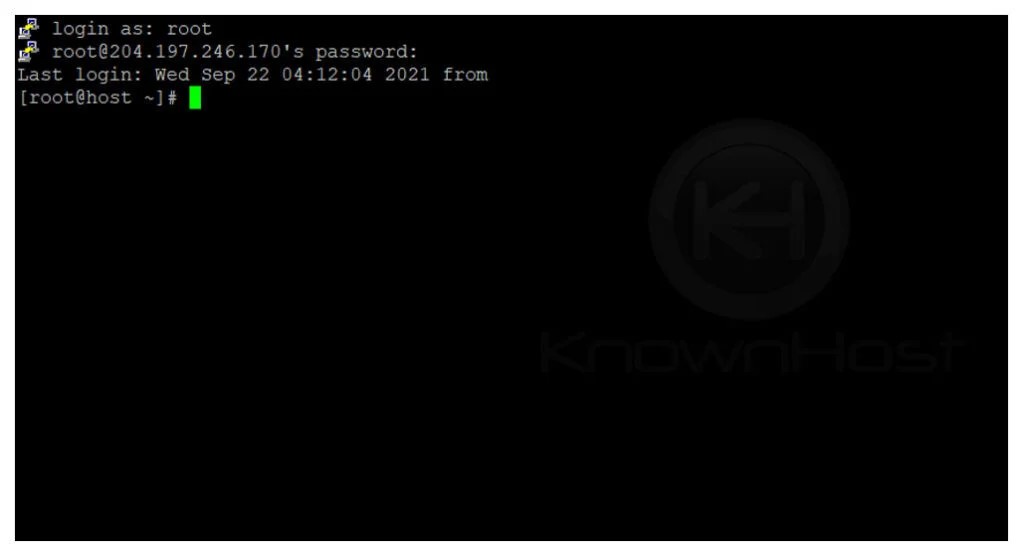
- دستور زیر را اجرا کنید.
[root@host ~]# passwd <USERNAME>
نکته: مطمئن شوید که <USERNAME> را با نام کاربری واقعی DirectAdmin جایگزین میکنید.
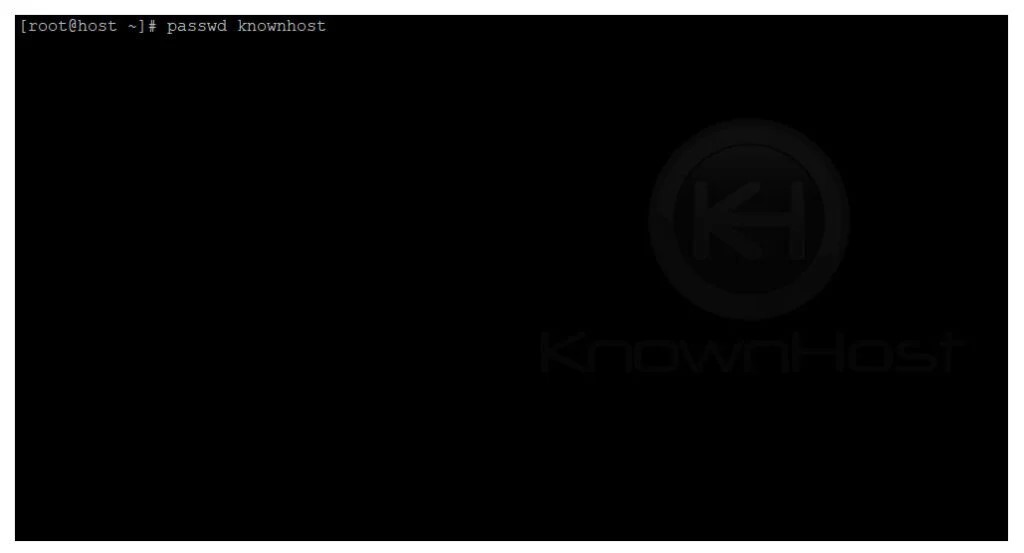
- اکنون رمز عبور جدید را وارد کنید و کلید Enter را دوباره تایپ کنید رمز عبور جدید را وارد کنید و Enter را بزنید.
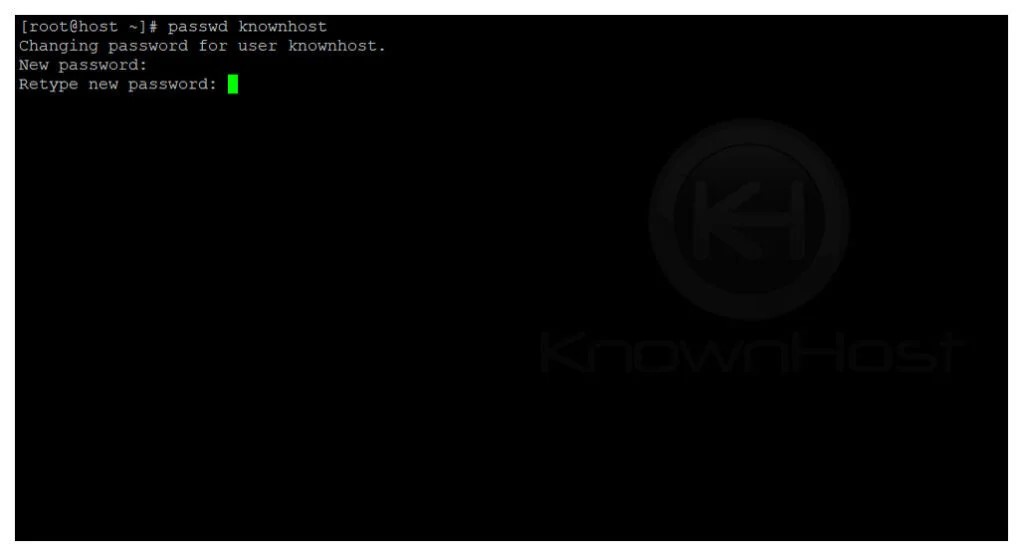
- تبریک میگوییم! با استفاده از SSH/Terminal رمز عبور را با موفقیت تغییر دادهاید.
با انتخاب رمز عبور قوی، امنیت آنلاین خود را اضمین کنید
شما برای ورود به حسابهای کاربری خود، به رمز عبور قوی نیاز دارید. این موضوعی است که هیچ راه گریزی ندارد! همچنین برای رفع سختی کار و بهیادسپاری این حجم از پسوردهای قوی، چند نرمافزار مدیریت پسورد را معرفی کردیم و در آخر، نحوه کار کردن با KeePass را بهصورت تصویری نشان دادیم تا با خیالی راحت از پسوردهای قوی خود استفاده کنید. امیدواریم که این مطلب از وبلاگ سرورپارس برای شما مفید بوده باشد.
سوالات متداول
١. نام کاربری و رمز عبور چیست؟
نام کاربری و رمز عبور اطلاعاتی هستند که برای احراز هویت و دسترسی به حسابهای دیجیتال استفاده میشوند. نام کاربری، هویت شما را مشخص میکند و رمز عبور، امنیت آن را تضمین میکند.
٢. چگونه یک رمز عبور قوی بسازیم؟
برای ساخت رمز عبور قوی، از ترکیبی از حروف بزرگ و کوچک، اعداد و نمادهای خاص با حداقل ١٢ کاراکتر استفاده کنید و از بهکارگیری اطلاعات شخصی مانند نام یا تاریخ تولد پرهیز کنید.
٣. چرا استفاده از رمزهای عبور یکسان خطرناک است؟
استفاده از رمزهای یکسان در چندین حساب، خطر هک شدن را افزایش میدهد، زیرا نفوذ به یک حساب میتواند دسترسی به سایر حسابها را نیز ممکن کند.
۴. نرمافزارهای مدیریت رمز عبور چه کمکی میکنند؟
نرمافزارهای مدیریت رمز عبور مانند LastPass یا KeePass رمزهای پیچیده را ذخیره و بهصورت خودکار وارد میکنند و حفظ یک رمز اصلی است.
۵. چگونه میتوانم از فراموشی رمز عبور جلوگیری کنم؟
برای جلوگیری از فراموشی، استفاده از نرمافزارهای مدیریت رمز عبور، یادداشت کردن رمزها در مکانی امن و احراز هویت چندمرحلهای بسیار اهمیت دارند.
مجتبی
۲۰۲۲-۰۵-۲۶ ۱۱:۵۰:۲۹
سلام مرسی از مطلب خوبتون من از نرم افزار KeePass برای مدیریت پسورد هام استفاده می کنم و خیلی پیشنهادش میکنم
داوود
۲۰۲۲-۰۵-۲۶ ۱۱:۵۱:۰۸
به نظرم بهتره که ی پسورد ادم داشته باشه و همه جا از همون استفاده کنه تا این که هر جا بری ی پسورد جدا برا خودت بسازی این جوری ادم گیج میشه و ممکنه یادش بره پسورد هاشو. اما ی رمز عبور خوب و اصولی و حرفه ای قوی بساز و بقیه عمرت و از همون استفاده کن خلاصصص
قره گزلو
۲۰۲۲-۰۵-۲۶ ۱۱:۵۳:۱۴
یعنی اگر یک نفر اون پسورد اساسی و اصولی شمارو به هر نحوی بتونه حک کنه و پیداش کنه میتونه به همههه حساب ها و اکانت های شما دسترسی داشته باشه و.... :))))) منطقی نیستااا
مهرشاد
۲۰۲۲-۰۶-۱۳ ۱۶:۰۷:۰۳
بذارید ی ماجرایی براتون تعریف بکنم ی ایمیلی داشتم که رمز ایمیله دقیقا رمز همه سایتا و پلتفرمارو از رو همون رمزه گذاشته بودم.. یبار یکاری داشتم رمز ایمیلم و دادم به یکی از همکارا تا یک کاری برام انجام بده و بعد از اون همه اطلاعات سایتم حک شد.. البته خب من برگردوندم همه رو و خسارتی ک خوردم کم بود نسبتاا ولی خب ی تجربه شد ک هیچوقت از یک پسورد چندبار استفاده نکنم......
farzad
۲۰۲۵-۱۰-۰۲ ۱۰:۱۸:۵۹
با سلام من بارها شنیدم که میگویند یه پسورد قوی درست کن که کسی به راحتی نتواند حدس بزند خوب تا اینجا درست ولی من یه چیزو متوجه نمیشوم اونم اینکه الان شما بخوای بازی یا برنامه ای نصب کنید اول چیز که از شما میخوان اینکه لطفاً ایمیل و پسورد خودتونو وارد کنید اگر پسورد انقدر مهم هست بس این چیه که هر کور کچل یه برنامه میزاره اول ایمیل و پسورد میخواد تا بتونی وارد اون بازی یا اون برنامه بشی من که متوجه نمیشم
احسان ناجی
۲۰۲۵-۱۰-۰۴ ۰۸:۴۷:۲۲
درسته، سوال خیلی خوبیه🌹 واقعیت اینه که پسورد قوی همیشه برای حفاظت از حساب خودتون مهمه، اما باید حواستون باشه فقط توی سایتها و برنامههای معتبر ایمیل و پسوردتو وارد کنید، نه هر جایی.





۶